Start menüü ei avane Windows 10 -s
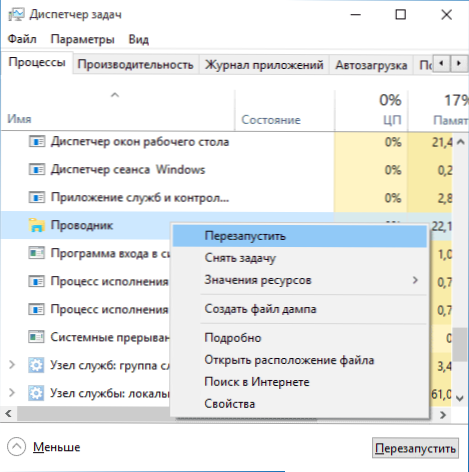
- 4994
- 669
- David Willms
Pärast Windows 10 -le värskendamist olid paljud (kommentaaride järgi otsustamine) silmitsi probleemiga, mida uus menüü ei avane, ja mõned muud süsteemi elemendid ei tööta (näiteks aken „Kõik parameetrid”). Mida sel juhul teha?
Selles artiklis kogusin viise, mis võivad aidata, kui teie käivitusnupp ei tööta pärast Windows 10 värskendamist või süsteemi installimist. Loodan, et nad aitavad probleemi lahendada.
Värskendus (juuni 2016): Microsoft andis välja ametliku utiliidi, et parandada menüü Start, soovitan sellest alustada ja kui see ei aita, pöörduge selle juhise juurde: Menüü parandus mõistab Start Windows 10.
Restation Explorer.Exe
Esimene meetod, mis mõnikord aitab.Exe arvutis. Selleks vajutage kõigepealt Ctrl+Shift+ESC klahve, et avada ülesandehaldur, ja klõpsake siis alloleval nupul "Loe" (tingimusel, et see on olemas).
Vahekaardil „Protsess” leidke Windows Exploreri protsess, klõpsake sellel hiire parema nupuga ja klõpsake nuppu „Restart”.
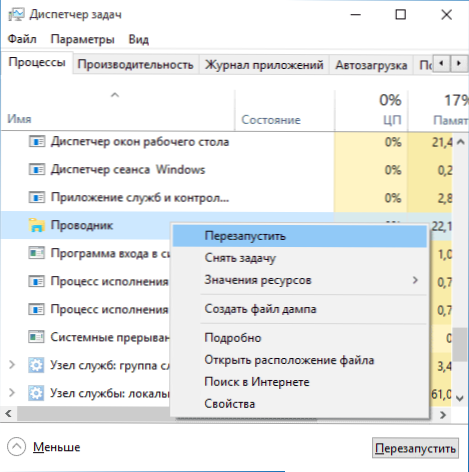
Ehk pärast menüü taaskäivitamist töötab algus. Kuid see ei toimi alati (ainult juhtudel, kui tegelikult pole konkreetset probleemi).
Me sunnime menüü Start avama PowerShelliga
Tähelepanu: see meetod aitab enamikul juhtudel menüü Start'iga seotud probleemidega, kuid see võib häirida ka Windows 10 poest pärit rakenduste toimimist, kaaluge seda. Soovitan kõigepealt kasutada järgmist suvandit, et parandada töömenüü Start, ja kui see ei aita, pöörduge selle juurde tagasi.
Teises meetodis kasutame PowerShelli. Kuna algus ja tõenäoliselt ei tööta meie jaoks Windows PowerShelli käivitamiseks, minge kausta Windows \ System32 \ WindowsPowershell \ V1.0
Selles kaustas leidke fail PowerShelli.Exe, klõpsake sellel hiire parema nupuga ja valige administraatori nimel käivitamine.
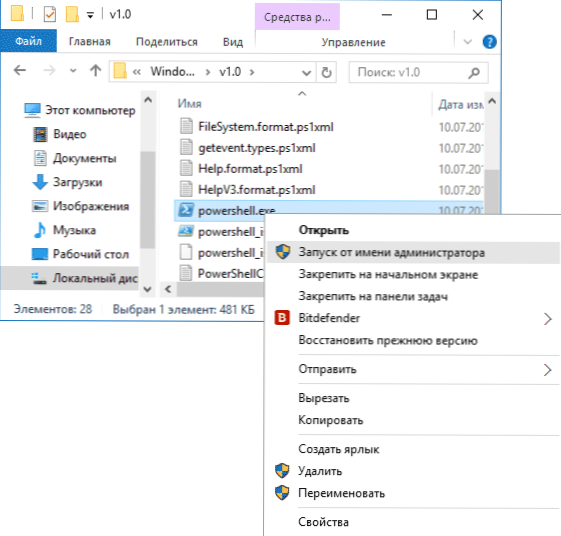
Märkus. Veel üks viis Windows PowerShelli käivitamiseks administraatori nimel on klõpsata nuppu „Start”, valida käsurida (administraator) ja valida käsureal “PowerShell” (samal ajal eraldi aken ei avane, käsu saab sisestada käsureale).
Pärast seda alustage järgmist käsku PowerShellis:
Saada -appxpackage -AluSers | Foreach add -AppxPacAGE -DisabledevelomentMode -rigister $ ($ _.Installlocation) \ appxmanifest.Xml ”Pärast täitmise lõpuleviimist kontrollige, kas on võimalik menüü Start avada.
Veel kaks viisi probleemi lahendamiseks, kui algus ei tööta
Kommentaarides pakuti välja ka järgmised lahendused (need saavad aidata, kui pärast probleemi parandamist ühel esimesel viisil pärast käivitusnupu taaskäivitamist ei tööta enam). Esimene neist on Windows 10 registriredaktori kasutamine selle käivitamiseks, vajutage klaviatuuril Win+R klahve ja sisestage Regedit Seejärel järgige järgmisi samme:
- Minge saidile HKEY_CURRENT_USER \ tarkvara \ Microsoft \ Windows \ CurrentVersion \ Explorer \ Advanced
- Klõpsake paremal pool parema hiirenupuga - CREATE - DWORD ja määrake parameetri nimi LubagexamlStartMenU (Kui seda parameetrit enam ei leita).
- Klõpsake sellel parameetril, määrake väärtus 0 (selle jaoks null).
Samuti võib saadaoleva teabe kohaselt probleemi põhjustada Venemaa kasutajakaust Windows 10. Siin aitab instrument kasutaja kausta Windows 10 ümber nimetada.
Ja veel üks võimalus Aleksei kommentaaridest, ka arvustuste kohaselt töötavad paljud: paljud töötavad:
Sarnane probleem oli sarnane (menüü Start on kolmas osaline programm, mis nõuab osa tööst jõudlusest). Lahendasin probleemi lihtsalt. Poole tunni pärast kõik probleemid, mille Windows 10 oli kadunud. MÄRKUS. Kiiresti arvuti atribuutidesse liikumiseks võite klõpsata nuppu Start ja valida üksuse "Süsteem".
Uue kasutaja loomine
Kui miski ülalkirjeldatud pole aidanud, võite proovida ka juhtpaneeli kaudu luua uut Windows 10 kasutajat (WIN+R, seejärel sisestage Kontroll, sellesse sattuda) või käsurida (NET_PALIZER /ADD).
Tavaliselt töötavad äsja loodud kasutaja Start -UP menüü, sätted ja töölaua töö, nagu see peaks olema. Kui kasutasite seda meetodit, saate tulevikus eelmise kasutaja faile uude kontole üle kanda ja "vana" konto kustutada.
Mida teha, kui need meetodid ei aita
Kui ükski kirjeldatud meetoditest pole probleemi lahendanud, siis võin pakkuda ainult ühte Windows 10 taastamismeetodit (naaske oma algsesse olekusse) või, kui olete hiljuti värskendanud, tehke tagasilöök eelmisele versioonile OS.

